2013年10月02日
Malwarebytes のダウンロード手順
Malwarebytes は、マルウェアを検出し、削除するソフトウェアです。
他のセキュリティソフトで、検出できなかったマルウェアを検出できることが多いよう
なので、パソコンの調子が悪い時などに試してみるといいと思います。
Malwarebytes のダウンロード手順です。
1) ブラウザで公式サイトを開きます。 → Malwarebytes Anti-Malware
公式サイト以外でも、フリーソフト類を紹介・配布するサイトからもダウンロード
できますが、インストールプログラムに他の不要なソフトを、一緒にインストール
させようとするものが組み込まれていることがあるので、その場合はインストール
途中の画面をよく見て、不要なソフト部分のチェックを外すようにしてください。
2) Free の方の[Download]ボタンを押します。
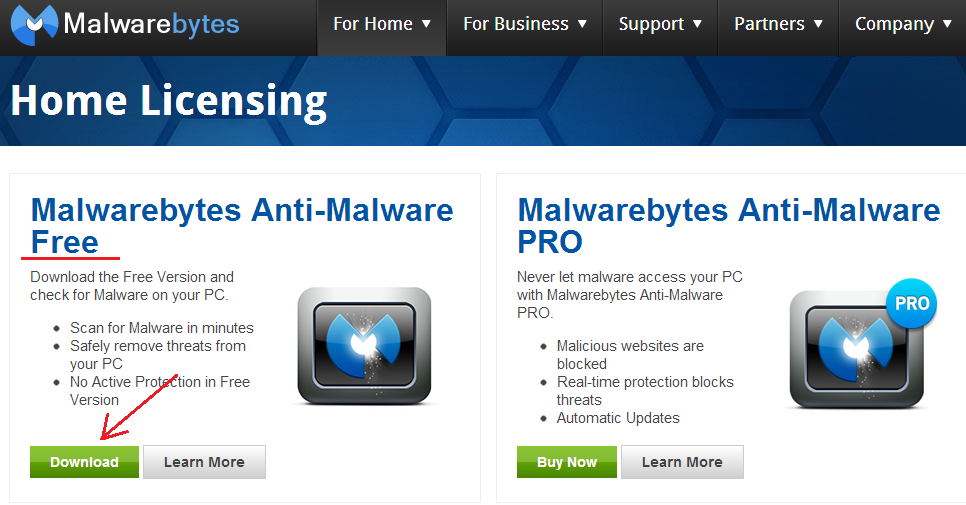
PRO の方は、より高機能な有料版です。
もちろん有料版を購入してもいいですが、今回は無料版のFree を試してみます。
3) [Download Now]ボタンを押します。
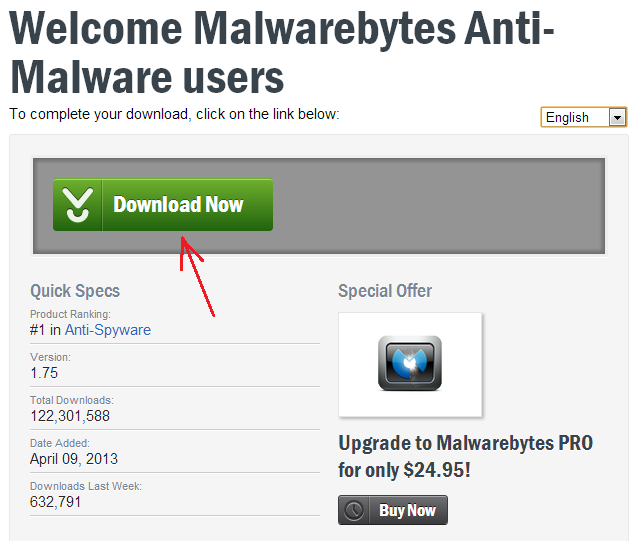
ダウンロードが完了したら、「ダウンロード」フォルダに「mbam-setup-1.75.0.1300」
というファイルが保存されているはずです。
(ファイル名後半の数字はバージョンを示すものなので、違う数字になります)
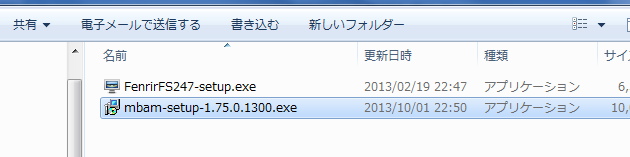
次は、Malwarebytes のインストール手順 です。
他のセキュリティソフトで、検出できなかったマルウェアを検出できることが多いよう
なので、パソコンの調子が悪い時などに試してみるといいと思います。
Malwarebytes のダウンロード手順です。
1) ブラウザで公式サイトを開きます。 → Malwarebytes Anti-Malware
公式サイト以外でも、フリーソフト類を紹介・配布するサイトからもダウンロード
できますが、インストールプログラムに他の不要なソフトを、一緒にインストール
させようとするものが組み込まれていることがあるので、その場合はインストール
途中の画面をよく見て、不要なソフト部分のチェックを外すようにしてください。
2) Free の方の[Download]ボタンを押します。
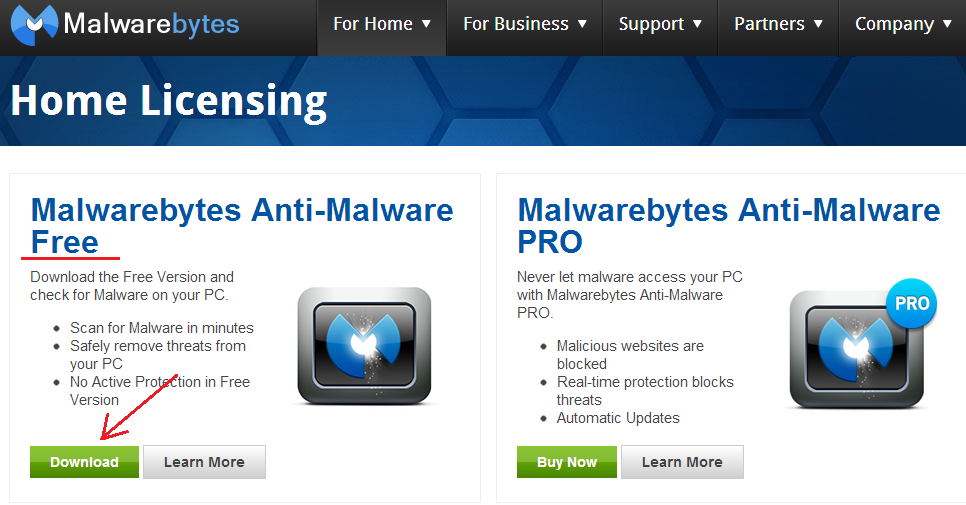
PRO の方は、より高機能な有料版です。
もちろん有料版を購入してもいいですが、今回は無料版のFree を試してみます。
3) [Download Now]ボタンを押します。
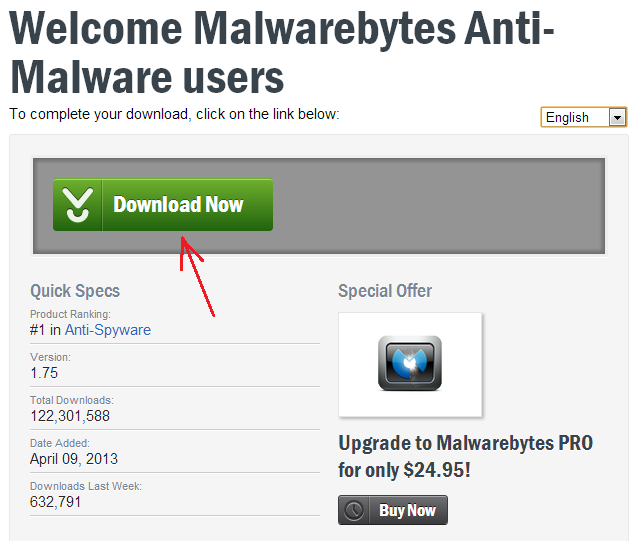
ダウンロードが完了したら、「ダウンロード」フォルダに「mbam-setup-1.75.0.1300」
というファイルが保存されているはずです。
(ファイル名後半の数字はバージョンを示すものなので、違う数字になります)
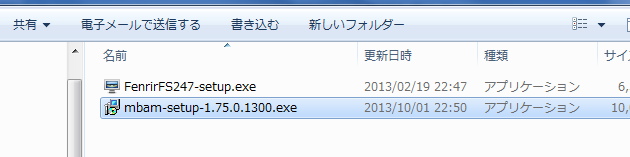
次は、Malwarebytes のインストール手順 です。
この記事へのコメント
コメントを書く
この記事へのトラックバックURL
https://fanblogs.jp/tb/1129027
※ブログオーナーが承認したトラックバックのみ表示されます。
※言及リンクのないトラックバックは受信されません。
この記事へのトラックバック
